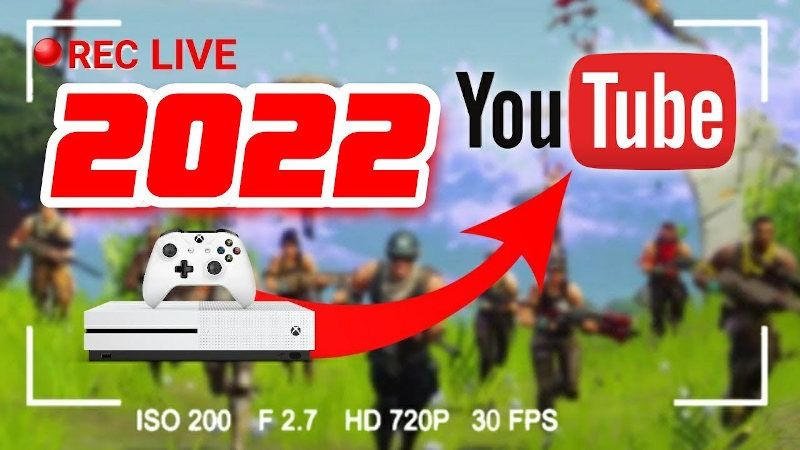Te explicamos como emitir en directo en YouTube desde xBox. La consola te da la opción de transmitir en vivo desde YouTube de varias maneras, para que puedas compartir pantalla y mostrar juegos hacia fuera de tu consola, para enseñar todas esas experiencias que puedas tener. Por eso mismo, en esta oportunidad vamos a decirte las maneras que tienes para poder transmitir desde tu consola sin problemas.
Cómo hacer streaming de xBox en YouTube: Primeros pasos
Cómo hacer straming de Xbox One, One S, Series X y Series S en YouTube es una forma de mostrarnos que hoy en día las consolas están muy evolucionadas y son capaces de todo cuando se trata conectividad entre los usuarios. Esto quiere decir que en sus primeros años estaban designadas para jugar, pero hoy en día se puede hacer mucho más. Así que una forma segura de hacer un streaming desde tu Xbox es conectarse por medio de la PC. Así que para esto necesitaras una capturadora de video para que todo lo que salga desde tu Xbox, lo transmitas.
Lo primero que tienes que saber que en la misma red donde está conectada tu consola, tiene que estar conectada la PC y todos los programas que necesitas. Estos programas por lo general son el OBS y alguna capturadora de video como se dijo antes. Lo bueno de estas conexiones es que puedes hacerlo con internet inalámbrico y el OBS, te da un servicio de programa gratuito para que puedas transmitir en vivo.
Una capturadora de video es un dispositivo que va a tu PC conectada por USB. Esta recogerá tu señal del Xbox y la meterá en la PC directamente a medida que vayas jugando o haciendo cualquier cosa dentro de tu consola. Así que por medio de la conexión del OBS y la capturadora de video para emitir en directo en YouTube desde xBox.

Streaming de Xbox en YouTube con capturadora de vídeo: Guía paso a paso
Puedes hacer streaming de Xbox en YouTube con capturadora de vídeo. Es lo que te diremos a continuación para que puedas entonces transmitir todo lo que desees entonces.
- 1. Primero debes descargar el programa OBS Studios
- 2. Abre OBS Studios
- 3. Luego da inicio a YouTube con tu navegador de internet y comienza tu emisión desde la cámara de arriba a la derecha que dice transmitir en vivo.
- 4. En la parte de la vista general verás una clave que te proporcionara YouTube, esta clave copia y vuelve al programa OBS Studio.
- 5. Abre la pestaña de Stream en la configuración, elige la opción YouTube y pega tu clave de transmisión.
- 6. En este punto tienes que crear una escena en OBS Studios haciendo clic en el signo más y luego selecciona dispositivo de captura de video.
- 7. Posterior al paso anterior, selecciona la parte de capturadora de video que ya debes tener conectada a tu PC y verás inmediatamente tu consola Xbox conectada en la pantalla de vista previa.
- 8. Listo ahora puedes hacer Streaming desde tu Xbox por medio de YouTube.
- Streaming de Xbox en YouTube sin capturadora de vídeo – Instrucciones paso a paso
Streaming de Xbox en YouTube sin capturadora de video, también se puede hacer, por si no tienes el equipo a la mano de la capturadora. Los pasos son los siguientes:
- 1. Ve al menú configuración de tu consola Xbox.
- 2. Ve a la pestaña preferencias y selecciona la opción de menú conexiones de la aplicación Xbox.
- 3. En el apartado de otros dispositivos, marca ahora permitir la conexión a través de todos los dispositivos.
- 4. En la opción esta Xbox, presiona permitir la reproducción de gaming y permitir la transmisión de juegos a otros dispositivos.
- 5. Posterior inicia tu PC y abre la aplicación Xbox en Windows. Si aún no la tienes instalada, puedes descargarla gratuitamente desde la Microsoft Store.
- 6. Ahora inicia sesión en esta aplicación con tu cuenta de Microsoft o de Xbox.
- 7. Luego abre la opción de menú conexión en el lado izquierdo.
- 8. Se abrirá automáticamente una ventana emergente que te mostrará directamente tu consola Xbox.
- 9. Ahora haz clic en conectar y tu PC se conectará a tu consola.
- 10. Tras una conexión exitosa, tu Xbox aparecerá en la vista general.
- 11. Luego de todos estos pasos haz clic en stream en la esquina superior derecha para que la imagen de tu Xbox se muestre en tu PC.
- 12. Ahora puedes crear una nueva escena de grabación de juego en OBS Studio en tu PC, introducir tu clave de streaming de YouTube y transmitir a YouTube con tu Xbox One o Series X.
Finalmente, podemos decir que las dos formas que lo hagas, podrás conectarte de manera rápida y concreta para poder transmitir todo lo que desees. Así que ve ahora mismo y prueba todo eso para que tengas tu estudio gaming.